CITROEN DS3 2017 Betriebsanleitungen (in German)
Manufacturer: CITROEN, Model Year: 2017, Model line: DS3, Model: CITROEN DS3 2017Pages: 521, PDF-Größe: 11.58 MB
Page 471 of 521
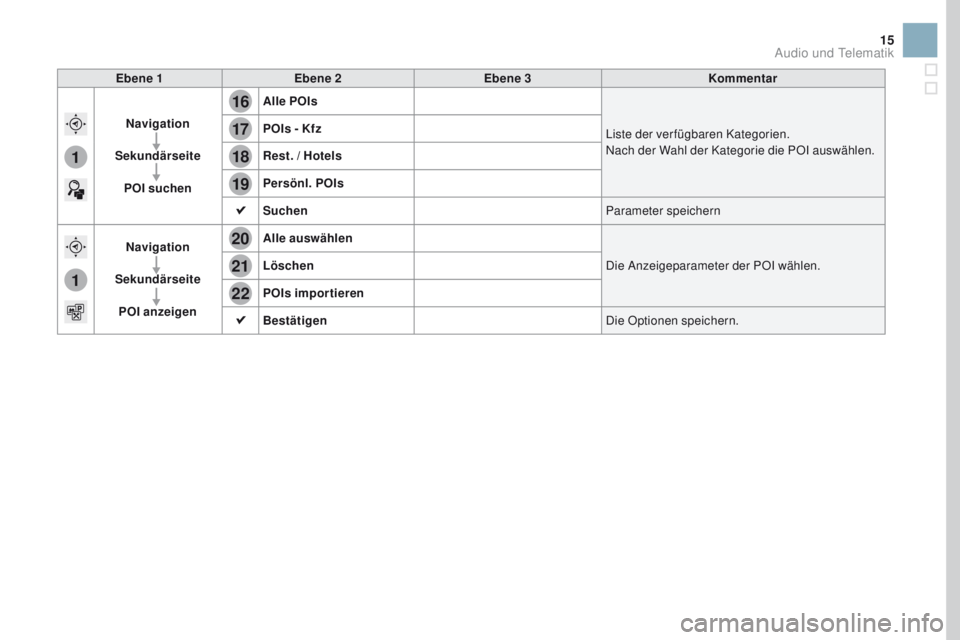
16
20
19
18
22
17
21
1
1
15
Ebene 1Ebene 2 Ebene 3 Kommentar
Navigation
Sekundärseite POI suchen Alle POIs
Liste der verfügbaren Kategorien.
Nach der Wahl der Kategorie die POI auswählen.
POIs - Kfz
Rest. / Hotels
Persönl. POIs
Suchen
Parameter speichern
Navigation
Sekundärseite POI anzeigen Alle auswählen
Die Anzeigeparameter der POI wählen.
Löschen
POIs importieren
Bestätigen Die Optionen speichern.
Audio und Telematik
Page 472 of 521
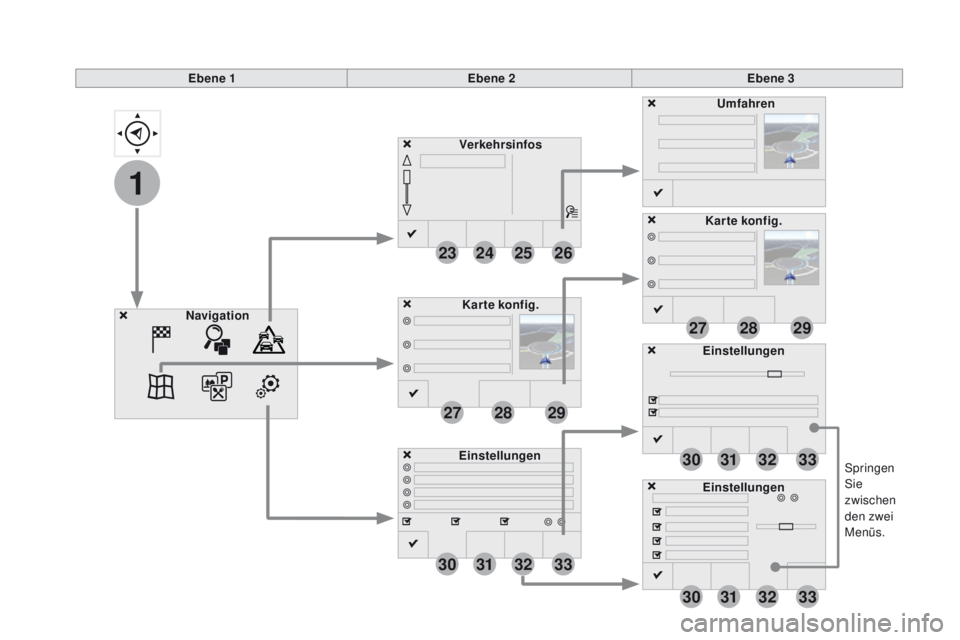
1
23
30
30
30
24
31
31
31
25
32
32
32
26
33
33
33
27
27
28
28
29
29
Springen
Sie
zwischen
den zwei
Menüs.
Ebene 1
Ebene 2Ebene 3
Verkehrsinfos
Einstellungen Umfahren
Karte konfig.
Navigation Karte konfig.
Einstellungen
Einstellungen
Page 473 of 521
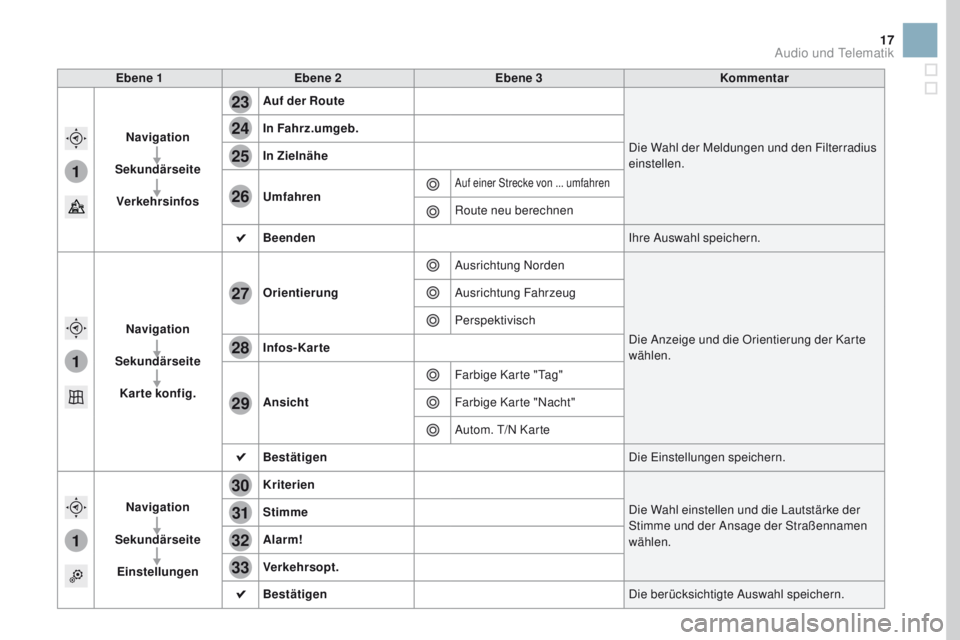
1
1
1
23
24
25
26
27
28
29
30
31
32
33
17
Ebene 1Ebene 2 Ebene 3 Kommentar
Navigation
Sekundärseite Verkehrsinfos Auf der Route
Die Wahl der Meldungen und den Filterradius
einstellen.
In Fahrz.umgeb.
In Zielnähe
Umfahren
Auf einer Strecke von ... umfahren
Route neu berechnen
Beenden Ihre Auswahl speichern.
Navigation
Sekundärseite Karte konfig. Orientierung
Ausrichtung Norden
Die Anzeige und die Orientierung der Karte
wählen.
Ausrichtung Fahrzeug
Perspektivisch
Infos-Karte
Ansicht Farbige Karte "Tag"
Farbige Karte "Nacht"
Autom. T/N Karte
Bestätigen Die Einstellungen speichern.
Navigation
Sekundärseite Einstellungen Kriterien
Die Wahl einstellen und die Lautstärke der
Stimme und der Ansage der Straßennamen
wählen.
Stimme
Alarm!
Verkehrsopt.
Bestätigen
Die berücksichtigte Auswahl speichern.
Audio und Telematik
Page 474 of 521
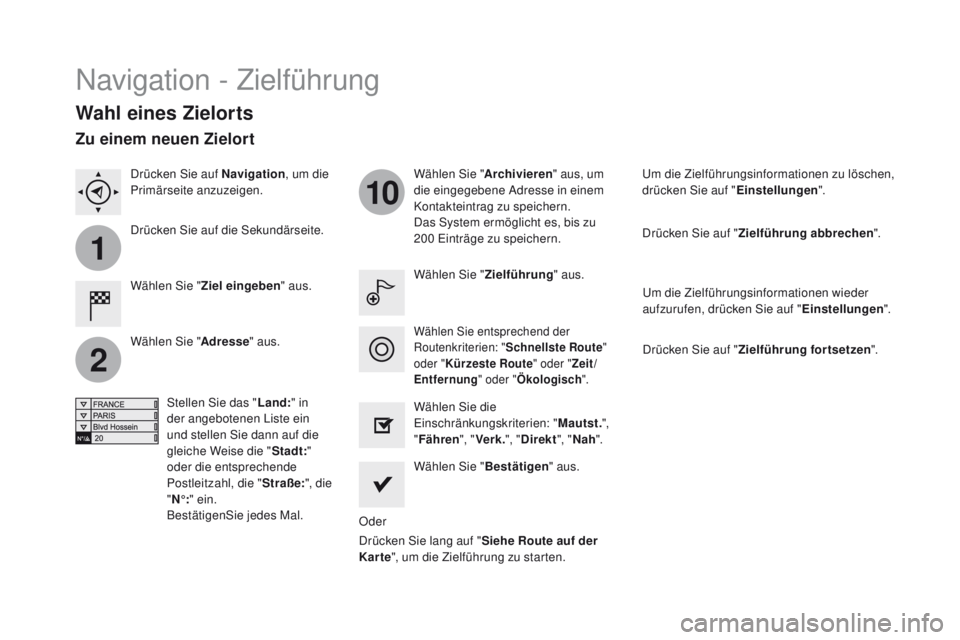
1
2
10
Navigation - Zielführung
Wahl eines Zielorts
Wählen Sie "Ziel eingeben " aus. Wählen Sie "
Archivieren" aus, um
die eingegebene Adresse in einem
Kontakteintrag zu speichern.
Das System ermöglicht es, bis zu
200 Einträge zu speichern.
Wählen Sie " Bestätigen" aus.
Drücken Sie lang auf " Siehe Route auf der
Karte ", um die Zielführung zu starten.
Wählen Sie "
Adresse" aus.
Stellen Sie das " Land:" in
der angebotenen Liste ein
und stellen Sie dann auf die
gleiche Weise die " Stadt:"
oder die entsprechende
Postleitzahl, die " Straße:", die
" N°: " ein.
BestätigenSie jedes Mal. Wählen Sie "
Zielführung" aus.
Wählen Sie die
Einschränkungskriterien: " Mautst.",
" Fähren ", "Verk. ", "Direkt ", "Nah ".
Wählen Sie entsprechend der
Routenkriterien: " Schnellste Route "
oder " Kürzeste Route" oder " Zeit/
Entfernung " oder "Ökologisch ".
Um die Zielführungsinformationen zu löschen,
drücken Sie auf " Einstellungen".
Drücken Sie auf " Zielführung abbrechen ".
Um die Zielführungsinformationen wieder
aufzurufen, drücken Sie auf " Einstellungen".
Drücken Sie auf " Zielführung fortsetzen ".
Drücken Sie auf Navigation
, um die
Primärseite anzuzeigen.
Drücken Sie auf die Sekundärseite.
Zu einem neuen Zielort
Oder
Page 475 of 521
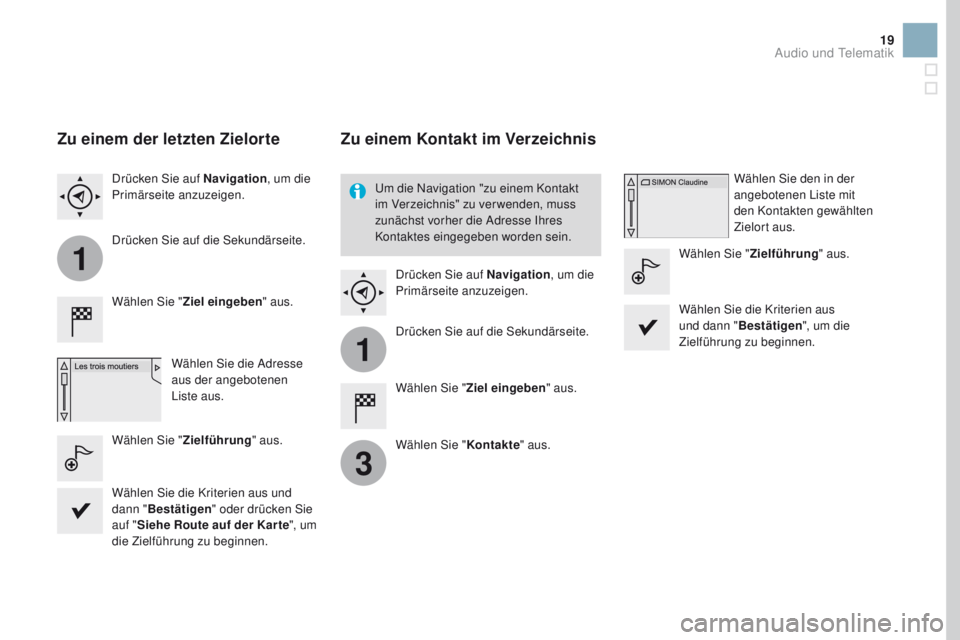
1
1
3
19
Zu einem der letzten Zielorte
Wählen Sie "Ziel eingeben " aus.
Wählen Sie die Adresse
aus der angebotenen
Liste
aus.
Drücken Sie auf Navigation
, um die
Primärseite anzuzeigen.
Drücken Sie auf die Sekundärseite.
Wählen Sie " Zielführung" aus.
Zu einem Kontakt im Verzeichnis
Wählen Sie " Ziel eingeben " aus.
Wählen Sie " Kontakte" aus.
Drücken Sie auf Navigation
, um die
Primärseite anzuzeigen.
Drücken Sie auf die Sekundärseite. Wählen Sie den in der
angebotenen Liste mit
den Kontakten gewählten
Zielort aus.
Wählen Sie " Zielführung" aus.
Wählen Sie die Kriterien aus
und dann " Bestätigen ", um die
Zielführung zu beginnen.
Um die Navigation "zu einem Kontakt
im Verzeichnis" zu verwenden, muss
zunächst vorher die Adresse Ihres
Kontaktes eingegeben worden sein.
Wählen Sie die Kriterien aus und
dann " Bestätigen " oder drücken Sie
auf " Siehe Route auf der Kar te ", um
die Zielführung zu beginnen.
Audio und Telematik
Page 476 of 521
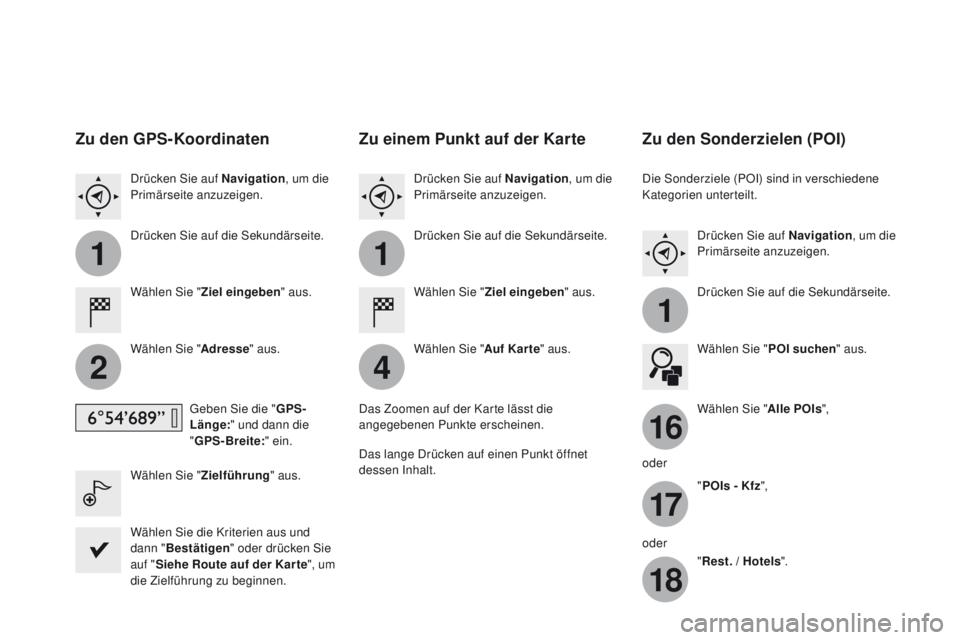
11
1
16
17
18
42
Zu den GPS-Koordinaten
Wählen Sie "Ziel eingeben " aus.
Wählen Sie " Adresse" aus.
Geben Sie die " GPS-
Länge: " und dann die
" GPS-Breite: " ein.
Wählen Sie " Zielführung" aus.
Wählen Sie die Kriterien aus und
dann " Bestätigen " oder drücken Sie
auf " Siehe Route auf der Kar te ", um
die Zielführung zu beginnen. Drücken Sie auf Navigation , um die
Primärseite anzuzeigen.
Drücken Sie auf die Sekundärseite.
Zu einem Punkt auf der Karte
Wählen Sie " Ziel eingeben " aus.
Wählen Sie " Auf Kar te" aus.
Drücken Sie auf Navigation
, um die
Primärseite anzuzeigen.
Drücken Sie auf die Sekundärseite.
Das Zoomen auf der Karte lässt die
angegebenen Punkte erscheinen.
Das lange Drücken auf einen Punkt öffnet
dessen Inhalt.
Zu den Sonderzielen (POI)
Die Sonderziele (POI) sind in verschiedene
Kategorien unterteilt. Drücken Sie auf Navigation , um die
Primärseite anzuzeigen.
Drücken Sie auf die Sekundärseite.
Wählen Sie " POI suchen" aus.
Wählen Sie " Alle POIs",
oder "POIs - Kfz ",
oder "Rest. / Hotels ".
Page 477 of 521
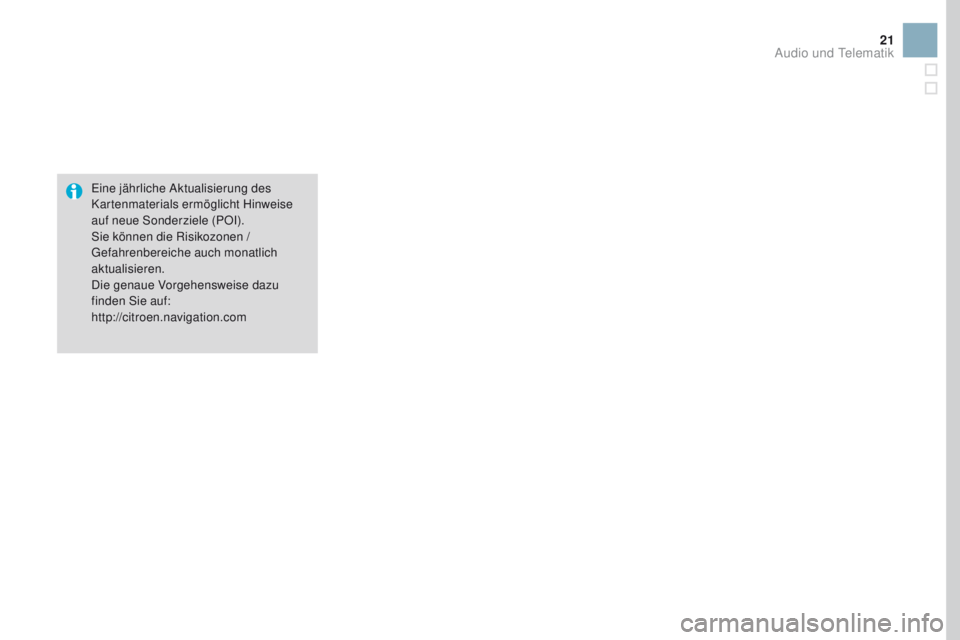
21
Eine jährliche Aktualisierung des
Kartenmaterials ermöglicht Hinweise
auf neue Sonderziele (POI).
Sie können die Risikozonen /
Gefahrenbereiche auch monatlich
aktualisieren.
Die genaue Vorgehensweise dazu
finden Sie auf:
http://citroen.navigation.com
Audio und Telematik
Page 478 of 521
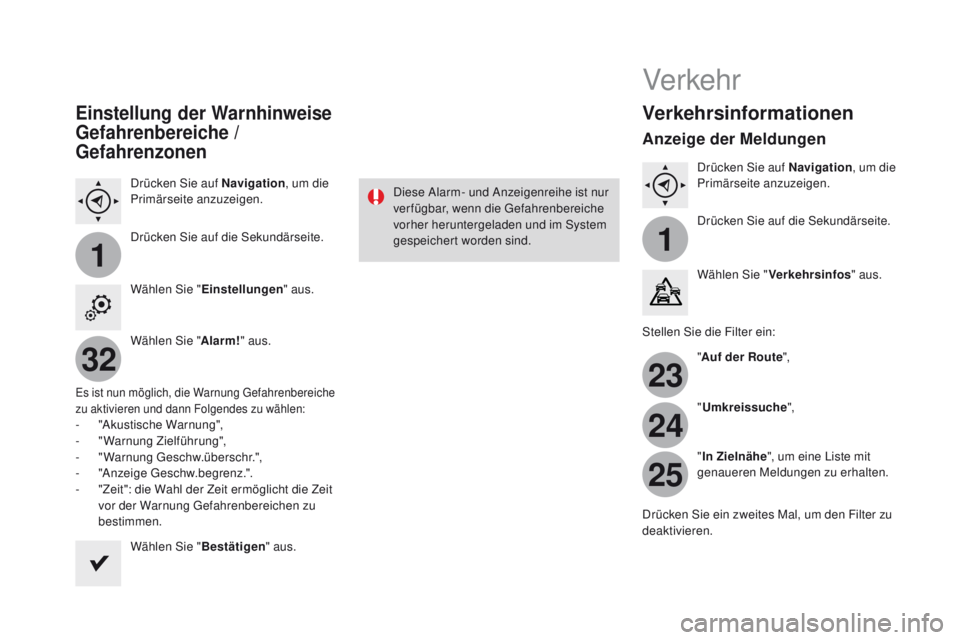
11
23
24
25
32
Einstellung der Warnhinweise
Gefahrenbereiche /
Gefahrenzonen
Drücken Sie auf Navigation, um die
Primärseite anzuzeigen.
Drücken Sie auf die Sekundärseite.
Wählen Sie " Einstellungen " aus.
Wählen Sie " Alarm!" aus.
Es ist nun möglich, die Warnung Gefahrenbereiche
zu aktivieren und dann Folgendes zu wählen:
- "Akustische Warnung",
- "
Warnung Zielführung",
-
"
Warnung Geschw.überschr.",
-
"
Anzeige Geschw.begrenz.".
-
"
Zeit": die Wahl der Zeit ermöglicht die Zeit
vor der Warnung Gefahrenbereichen zu
bestimmen.
Wählen Sie " Bestätigen" aus. Diese Alarm- und Anzeigenreihe ist nur
verfügbar, wenn die Gefahrenbereiche
vorher heruntergeladen und im System
gespeichert worden sind.
Verkehr
Verkehrsinformationen
Anzeige der Meldungen
Drücken Sie auf Navigation
, um die
Primärseite anzuzeigen.
Drücken Sie auf die Sekundärseite.
Wählen Sie " Verkehrsinfos " aus.
Stellen Sie die Filter ein: "Auf der Route",
" Umkreissuche ",
" In Zielnähe ", um eine Liste mit
genaueren Meldungen zu erhalten.
Drücken Sie ein zweites Mal, um den Filter zu
deaktivieren.
Page 479 of 521
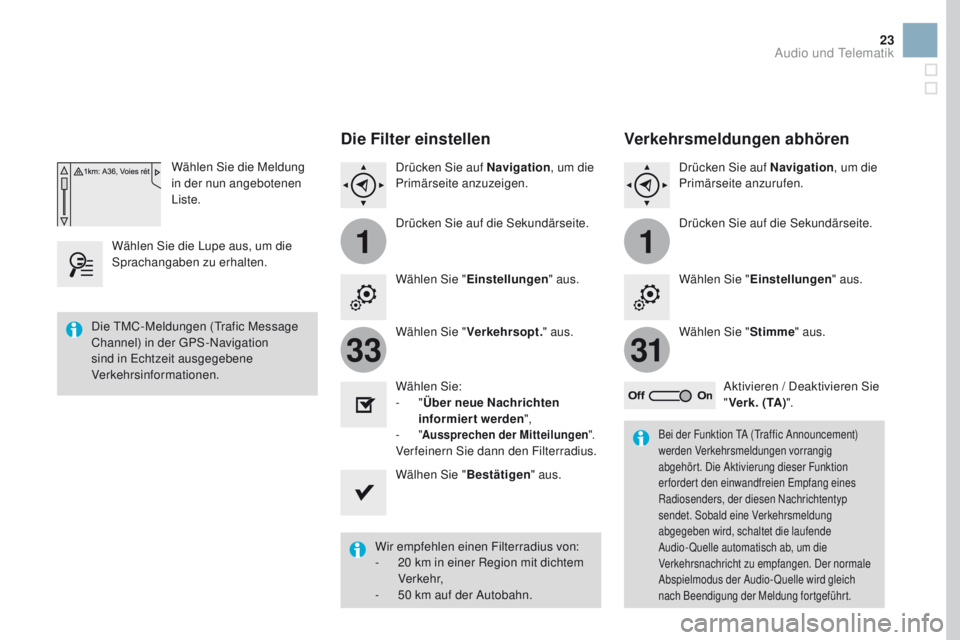
11
3133
23
Wählen Sie die Meldung
in der nun angebotenen
Liste.
Wählen Sie die Lupe aus, um die
Sprachangaben zu erhalten.
Die Filter einstellen
Drücken Sie auf Navigation , um die
Primärseite anzuzeigen.
Drücken Sie auf die Sekundärseite.
Wählen Sie " Einstellungen " aus.
Wählen Sie " Verkehrsopt. " aus.
Wählen Sie:
-
"Über neue Nachrichten
informiert werden ",
-
"Aussprechen der Mitteilungen ".Verfeinern Sie dann den Filterradius.
Wälhen Sie "Bestätigen" aus.
Wir empfehlen einen Filterradius von:
-
2
0 km in einer Region mit dichtem
Verkehr,
-
5
0 km auf der Autobahn.
Die TMC-Meldungen (Trafic Message
Channel) in der GPS-Navigation
sind in Echtzeit ausgegebene
Verkehrsinformationen.
Bei der Funktion TA (Traffic Announcement)
werden Verkehrsmeldungen vorrangig
abgehört. Die Aktivierung dieser Funktion
erfordert den einwandfreien Empfang eines
Radiosenders, der diesen Nachrichtentyp
sendet. Sobald eine Verkehrsmeldung
abgegeben wird, schaltet die laufende
Audio- Quelle automatisch ab, um die
Verkehrsnachricht zu empfangen. Der normale
Abspielmodus der Audio- Quelle wird gleich
nach Beendigung der Meldung fortgeführt.
Verkehrsmeldungen abhören
Drücken Sie auf Navigation
, um die
Primärseite anzurufen.
Drücken Sie auf die Sekundärseite.
Wählen Sie " Einstellungen " aus.
Wählen Sie " Stimme" aus.
Aktivieren / Deaktivieren Sie
" Verk. ( TA )".
Audio und Telematik
Page 480 of 521
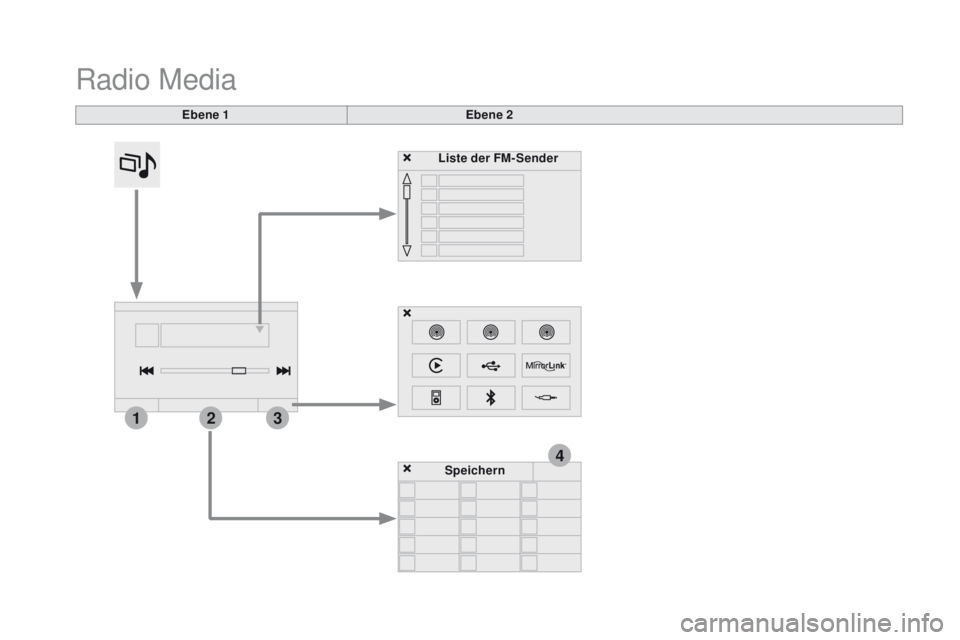
4
213
Radio Media
Ebene 1Ebene 2
Liste der FM- Sender
Speichern